2023-9-25 鐘雅婷 資深軟體經理
摘要
使用最佳軟體選項將作業系統轉移到 SSD,升級您的系統並提高其速度。從 Renee Becca 到 PartedMagic,探索頂級工具並了解如何驗證傳輸結果以實現無縫遷移。
您是否厭倦了電腦速度變慢並且需要很長時間才能啟動?也許是時候考慮將作業系統轉移到固態硬碟 (SSD) 了。這不僅會提高電腦的效能,還會延長其使用壽命。然而,將作業系統轉移到 SSD 的過程可能會令人畏懼且充滿風險。這就是為什麼我們研究並測試了執行此任務的最佳軟體選項。在本文中,我們將探討在 Windows 作業系統上將作業系統轉移到 SSD 的最佳軟體選擇。我們將重點介紹其中一種選項(Renee Becca )的功能和優點,並提供有關如何有效使用它的逐步說明。繼續閱讀,了解如何在 Renee Becca 的幫助下讓您的電腦更快、更有效率。
如前所述,有多種軟體選項可用於將作業系統轉移到 SSD。然而,最可靠且用戶友好的選擇之一是 Renee Becca 。該軟體提供了廣泛的功能和優點,使其從其他替代品中脫穎而出。這就是您應該考慮使用 Renee Becca 將作業系統轉移到 SSD 的原因。
特點: Renee Becca提供全面的特性和功能,並提供三種克隆方法( 主要功能 ),包括 硬碟克隆/克隆系統磁碟 ; 分隔槽克隆 和 系統遷移 。這意味著您無需手動重新安裝和傳輸數據,從而節省時間和精力。此外,Renee Becca還提供磁碟和分割備份、壓縮和加密功能,為您提供全面的資料保護解決方案。
優點: Renee Becca 提供使用者友善的介面,即使是非技術使用者也可以輕鬆地將作業系統轉移到 SSD。它還支援各種硬碟類型,包括 HDD、SSD 和 USB 驅動器,使其具有多功能性並與大多數設備相容。此外,Renee Becca保證傳輸過程中資料的完整性和安全性,確保您的資料保持安全和完整。
以下是如何使用 Renee Becca 將 Windows 系統從 HDD 克隆到 SSD 的指南。
步驟1: 啟動Renee Becca,點選【克隆 】中的【系統遷移】功能。
![選擇[克隆]功能,並點選其中的“系統遷移”功能](https://net.reneelab.com/wp-content/uploads/sites/7/2020/03/Renee-Becca-kelong3.png)
步驟2: 請選擇儲存Windows系統的原始磁碟和目標磁碟。然後點選【馬上遷移 】進行系統遷移。

步驟3: 複製完成後,請在BIOS中選擇新磁碟作為啟動磁碟。然後就可以用原來的系統從新安裝的硬碟啟動電腦了。
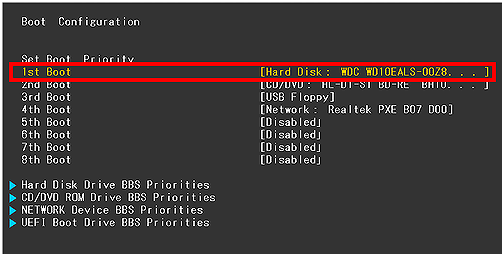
以下是不同品牌的 BIOS 快捷鍵清單。或者,您可以在啟動過程中觀察螢幕上顯示的 BIOS 快捷鍵。
| BIOS名稱 | 方法 | 鑰匙或鑰匙 |
|---|---|---|
| Acer | 開機後立即按Del或F2 | Del/ F2 |
| Compaq | 當屏幕右上角的光標閃爍時按 F10 | F10 |
| Dell | 當出現 Dell 徽標時按 F2/或每隔幾秒按一次,直到出現 Entering Setup 消息 | F2 |
| eMachines | 當屏幕上顯示 eMachine 徽標時按 Tab 或 Del | Tab/ Del |
| Fujitsu | 出現 Fujitsu 徽標後按 F2 | F2 |
| Gateway | 重啟電腦後反复按F1鍵 | F1 |
| HP | 重新啟動電腦後按 F1/F10/ 或 F11 鍵 | F1/ F10/ F11 |
| IBM | 電腦開機後立即按F1 | F1 |
| Lenovo | 電腦開機後按F1或F2 | F1/F2 |
| Nec | 按 F2 進入 BIOS 設定 | F2 |
| Packard Bell | 按 F1/F2/ 或 Del 進入 BIOS | F1/ F2/ Del |
| Samsung | 按 F2 啟動 BIOS 設定實用程序 | F2 |
| Sharp | 電腦啟動後按F2 | F2 |
| Sony | 開機後按 F1/F2/ 或 F3 | F1/ F2/ F3 |
| Toshiba | 開機後按F1或Esc進入BIOS | F1/ Esc |
| ARLT | 顯示相應消息時按 Del 或 F11 | Del/ F11 |
使用 Renee Becca 將作業系統轉移到 SSD 是一個簡單且有效率的過程。憑藉其直覺的介面和強大的功能,它是任何想要升級電腦性能和儲存容量的人的絕佳選擇。透過執行這些簡單的步驟,您可以使用 Renee Becca 將 Windows 作業系統無縫轉移到新的 SSD。此方法無需全新安裝,從而節省您的時間和精力。享受新 SSD 帶來的改進性能和更快的啟動時間!
優點:
- 無需全新安裝即可安全遷移操作系統。
- 只需簡單的步驟即可實現平穩無憂的轉移。
- 使用新的 SSD 提高性能並縮短啟動時間。
缺點:
- 沒有 Mac 版本。
Clonezilla 是將作業系統 (OS) 轉移到 Windows 中的固態硬碟 (SSD) 的另一個熱門選項。這款免費的開源軟體提供了一種可靠且高效的方式來克隆硬碟並遷移到新驅動器,而不會丟失任何資料或配置。
它具有多種功能,使其成為將作業系統轉移到 SSD 的絕佳選擇。首先,它是開源的,這意味著任何人都可以免費使用和修改。這也確保了定期發布更新和錯誤修復,使其成為用戶可靠且安全的選擇。
Clonezilla 提供了一個簡單且有效率的流程,可將您的作業系統轉移到 SSD。其開源特性、與不同檔案系統的兼容性以及各種克隆選項使其成為用戶的熱門選擇。因此,如果您 希望升級系統 的效能和儲存容量,請考慮使用 Clonezilla 將作業系統轉移到 SSD。
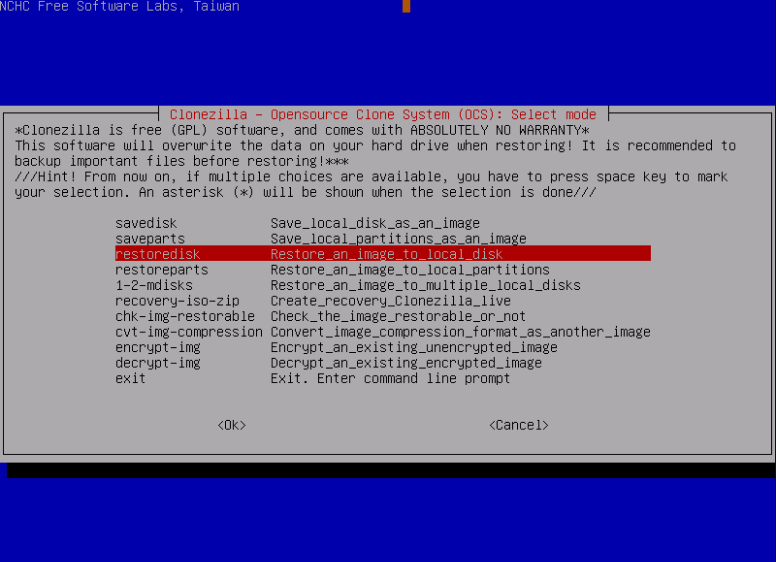
優點:
- 開源性質允許任何人使用和修改
- 定期更新和錯誤修復確保可靠性和安全性
- 將作業系統轉移到 SSD 的簡單且有效率的流程
- 與不同檔案系統的兼容性
缺點:
- 需要技術知識
- 缺乏直覺的介面
- 缺乏增量克隆可能會導致更大的影像尺寸和更長的克隆時間
Samsung Data Migration是一款專為三星 SSD 設計的功能強大的軟體。它允許用戶輕鬆地將作業系統和資料從舊硬碟傳輸到新的三星 SSD。這不僅節省時間和精力,還能確保系統的最大效能和效率。在本章中,我們將探討Samsung Data Migration的功能和優點,並提供如何使用它的逐步說明。
Samsung Data Migration 是一款可靠、高效的工具,專為三星 SSD 設計,可確保相容性和一流的效能。透過使用該軟體,您可以立即升級系統的儲存容量並提高其整體效能。

優點:
- 專為三星 SSD 設計,確保相容性和一流的效能。
- 可以輕鬆地將作業系統和資料從舊硬碟傳輸到新的三星 SSD,從而節省時間和精力。
缺點:
- 對三星 SSD 的限制 - 限制僅將三星 SSD 作為目標驅動器。
- 僅適用於Windows系統。
除了上述軟體之外,將作業系統轉移到 Windows 中 SSD 的另一個不錯的選擇是 PartedMagic 。這種全面的磁碟管理工具因其廣泛的功能和實用程式而廣受歡迎,使其成為許多用戶的首選。
除了能夠將作業系統轉移到 SSD 之外, PartedMagic 還提供廣泛的功能和實用程式來管理您的磁碟。其中包括分割區、磁碟複製、資料復原等。它還具有 調整分割區大小 和 資料安全性 等高級功能,可進一步增強您的儲存體驗。
總之, PartedMagic 是將作業系統轉移到 Windows 中的 SSD 的可靠且高效的選擇。憑藉其廣泛的功能和用戶友好的介面,它是滿足磁碟管理需求的絕佳選擇。
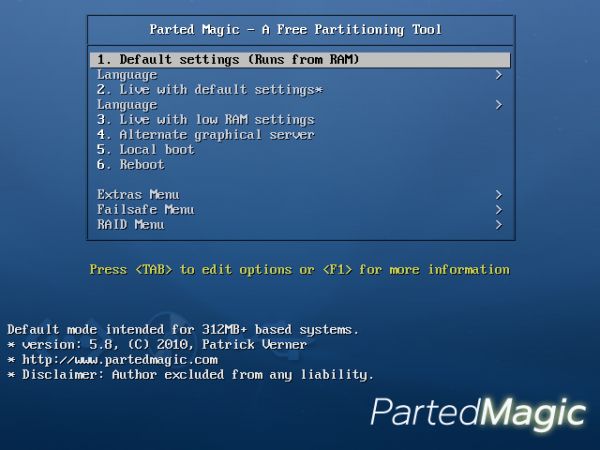
優點:
- 廣泛的功能和實用程序
- 支援各種檔案系統和硬體
- 使用者友善的介面
缺點:
- 成本昂貴
- Linux知識需求
- 過時或有限的模組
- 潛在的性能下降
當涉及到將作業系統轉移到 Windows 中的 SSD 時,市場上有多種軟體可供選擇。其中包括 Renee Becca 、 Clonezilla 、 Samsung Data Migration 和 PartedMagic 。在本章中,我們將根據易用性、相容性、可靠性和附加功能等因素對這些選項進行比較,以協助您找到最適合您需求的選項。
| 軟體 | 使用方便 | 相容性 | 可靠性 | 附加功能 |
|---|---|---|---|---|
| Renee Becca | ★★★★★ | Windows作業系統 | ★★★★★ | 磁碟複製(包括硬碟複製/系統硬碟複製/分割區複製和系統遷移)/備份與還原|備份/恢復/克隆系統/分區/資料夾和整個磁碟|自動備份計畫|建立救援 CD|擦除功能|在克隆期間分配可用空間 |
| Samsung Data Migration | ★★★ | Windows作業系統 | ★★★ | 將資料從 HDD 遷移到 SSD|僅適用於三星 SSD|簡單的使用者介面|自動偵測並格式化三星 SSD|將整個 HDD 複製到 SSD|優化三星 SSD 以獲得更好的效果 |
| Clonezilla | ★ | windows作業系統及其他系統 | ★★ | 磁碟複製和推理|支援多種檔案系統|命令列面|複雜的操作 |
| PartedMagic | ★★ | windows作業系統及其他系統 | ★★ | 磁盤分割區|磁盤分割與理論|資料救援|可啟動環境 |
在考慮所有這些因素時,最終取決於您的個人喜好和您擁有的技術知識水平。如果您是初學者, Renee Becca 可能是您的最佳選擇。對於更高級的用戶, Clonezilla 提供了更廣泛的功能來滿足您的磁碟管理需求。
相關主題 :
終極升級:將筆記本電腦上的 Windows 從 HDD 轉移到 SSD
2024-01-05
劉恩綺 : 通過這份綜合指南,了解如何將筆記本電腦上的 Windows 10 從 HDD 轉移到 SS...





